笔记本开热点手机连上不能上网怎么办 为什么笔记本开热点手机能连上但不能上网
更新时间:2022-05-24 11:27:48作者:huige
近日有笔记本电脑用户反映说遇到这样一个情况,就是开启热点之后,手机可以连上,但是不能上网,许多人遇到这样的问题都不知所措,那么要怎么办呢,今天就由好装机小编为大家讲述一下笔记本开热点手机能连上但不能上网的详细解决方法吧。
解决方法一:
1、在控制面板中点击“网络和Internet”,然后点击“网络和共享中心”。
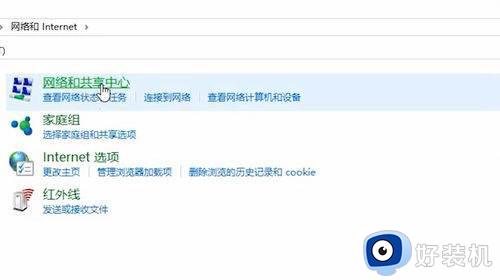
2、找到所连接的手机热点并点击它。点击“诊断”功能,诊断网络无法连接的问题,系统的网络诊断功能一般会诊断并修复网络连接问题,如果是DNS配置错误,网络诊断一般无法修复。
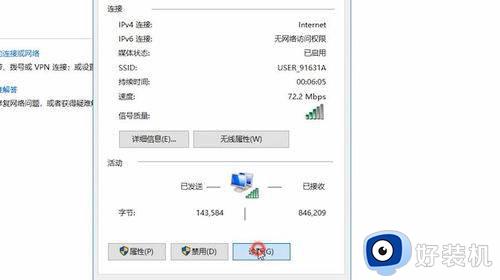
解决方法二:
1、打开电脑管家,点击工具箱中的“测试网速”功能,切换到“网络修复”选项卡进行修复,点击网络修复中的“全面检测”。
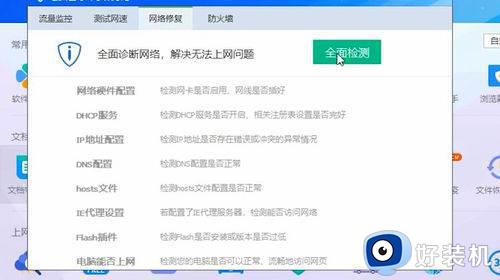
2、检测完成后就会显示检测到的网络问题。这时显示已经修复完成,使用“点击验证”就可以测试是否能正常上网。
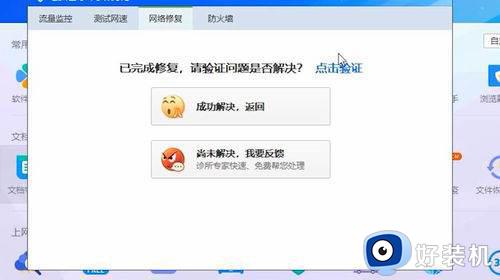
解决方法三:
1、在控制面板中点击“网络和Internet”,然后点击网络和共享中心,找到并点击“更改适配器设置”。
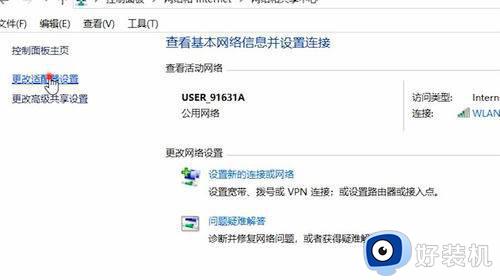
2、找到所连接的手机网络热点。右键点击该网络连接,在弹出的菜单中选择点击“属性”功能,在WLAN属性窗口中,找到Internet协议版本4并点击它。
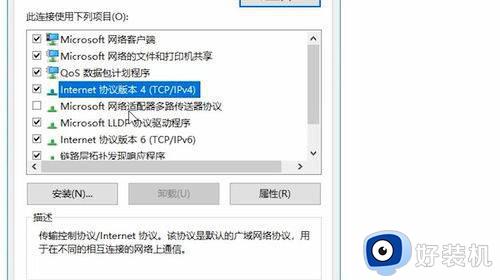
3、然后点击属性,最后把DNS首选服务器的参数更改为图片中的参数,并且勾选“退出是验证设置”。
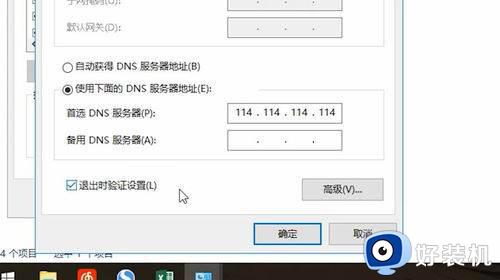
以上给大家讲解的就是笔记本开热点手机连上不能上网的详细解决方法,如果你有遇到一样情况的话,那就学习上面的方法来进行操作。
笔记本开热点手机连上不能上网怎么办 为什么笔记本开热点手机能连上但不能上网相关教程
- 笔记本为什么连不上手机热点 笔记本无法连接到手机热点的处理方法
- 笔记本连上热点感叹号怎么办 笔记本连手机热点有感叹号如何处理
- 笔记本热点打不开是怎么回事 笔记本电脑为什么打不开热点
- 电脑为什么连不上手机的热点 电脑连不上手机热点怎么解决
- 笔记本能连接手机热点吗 笔记本电脑怎么连手机热点
- 电脑开热点手机连上不能上网如何解决 为什么电脑开了热点手机连上了却上不了网
- 笔记本电脑怎样开热点 笔记本电脑热点怎么开启
- 电脑连不上苹果热点如何解决 为什么电脑连不上苹果手机热点
- 电脑上连接不上手机热点怎么办 电脑连不上手机的热点解决方法
- 电脑怎么连接手机热点 电脑连接手机热点的步骤
- 电脑无法播放mp4视频怎么办 电脑播放不了mp4格式视频如何解决
- 电脑文件如何彻底删除干净 电脑怎样彻底删除文件
- 电脑文件如何传到手机上面 怎么将电脑上的文件传到手机
- 电脑嗡嗡响声音很大怎么办 音箱电流声怎么消除嗡嗡声
- 电脑我的世界怎么下载?我的世界电脑版下载教程
- 电脑无法打开网页但是网络能用怎么回事 电脑有网但是打不开网页如何解决
电脑常见问题推荐
- 1 b660支持多少内存频率 b660主板支持内存频率多少
- 2 alt+tab不能直接切换怎么办 Alt+Tab不能正常切换窗口如何解决
- 3 vep格式用什么播放器 vep格式视频文件用什么软件打开
- 4 cad2022安装激活教程 cad2022如何安装并激活
- 5 电脑蓝屏无法正常启动怎么恢复?电脑蓝屏不能正常启动如何解决
- 6 nvidia geforce exerience出错怎么办 英伟达geforce experience错误代码如何解决
- 7 电脑为什么会自动安装一些垃圾软件 如何防止电脑自动安装流氓软件
- 8 creo3.0安装教程 creo3.0如何安装
- 9 cad左键选择不是矩形怎么办 CAD选择框不是矩形的解决方法
- 10 spooler服务自动关闭怎么办 Print Spooler服务总是自动停止如何处理
